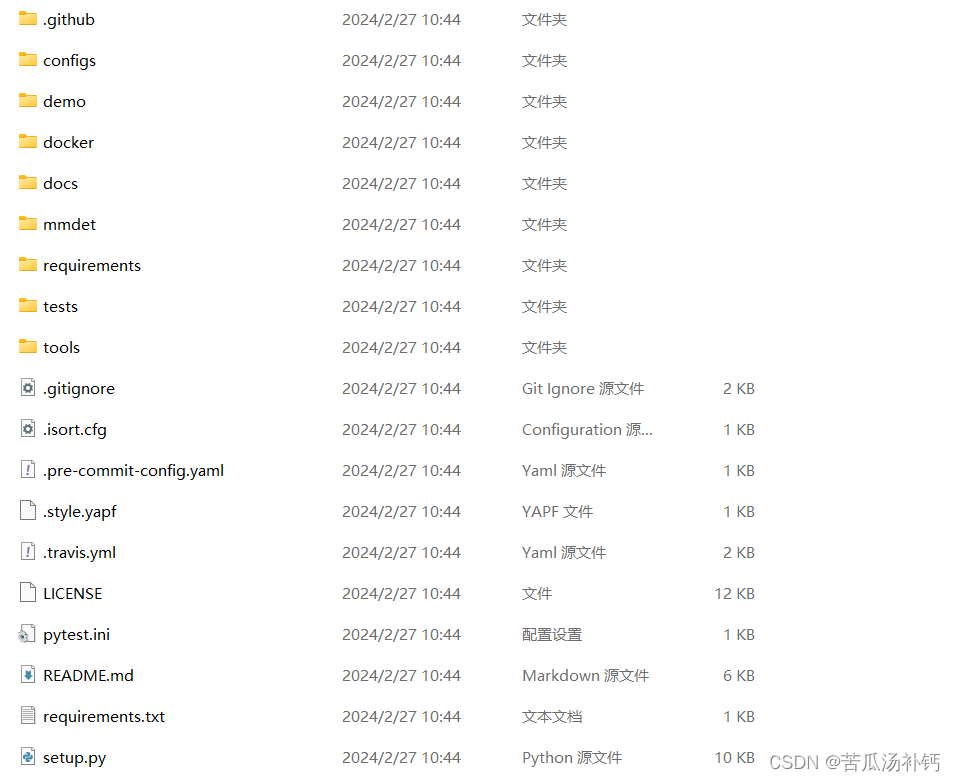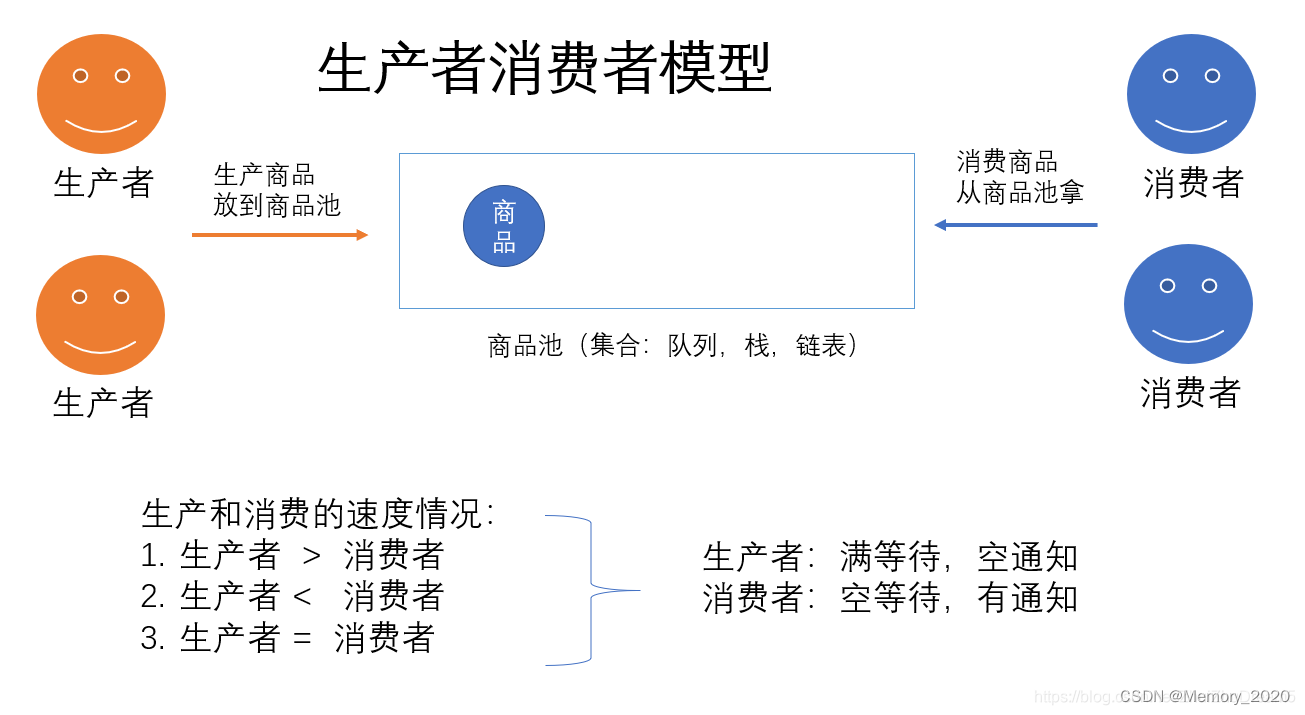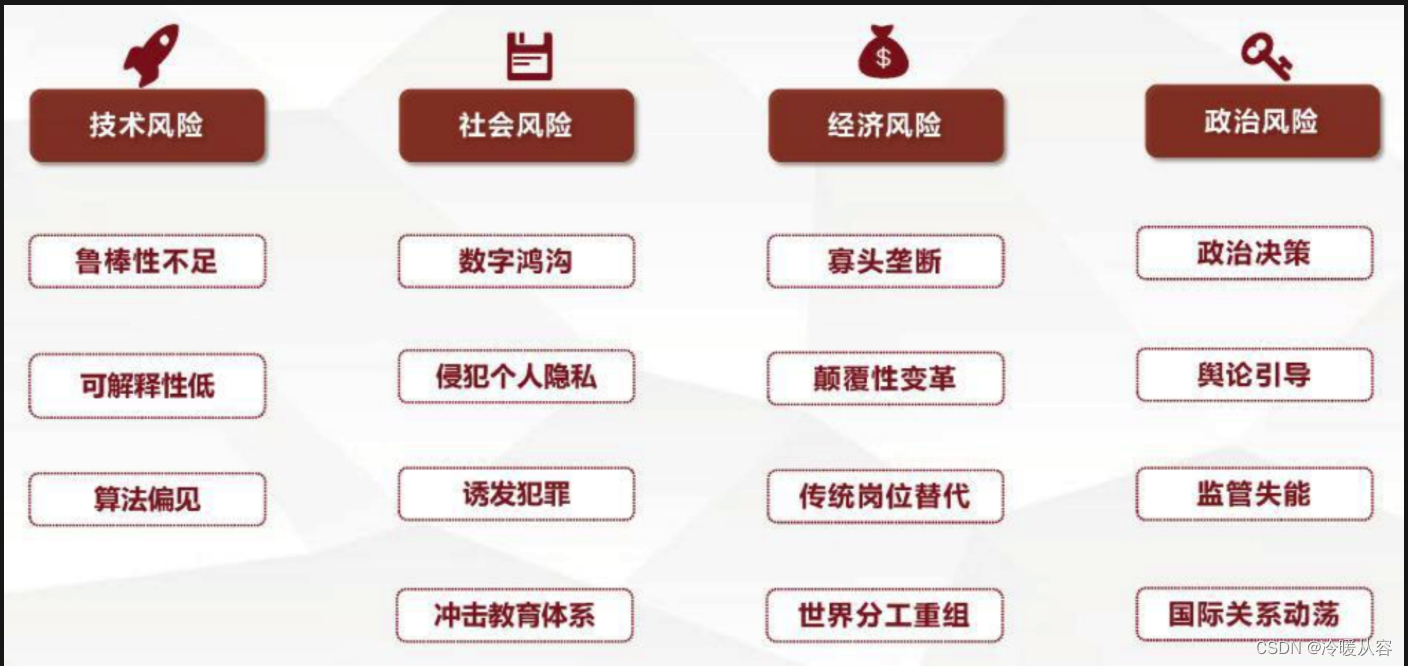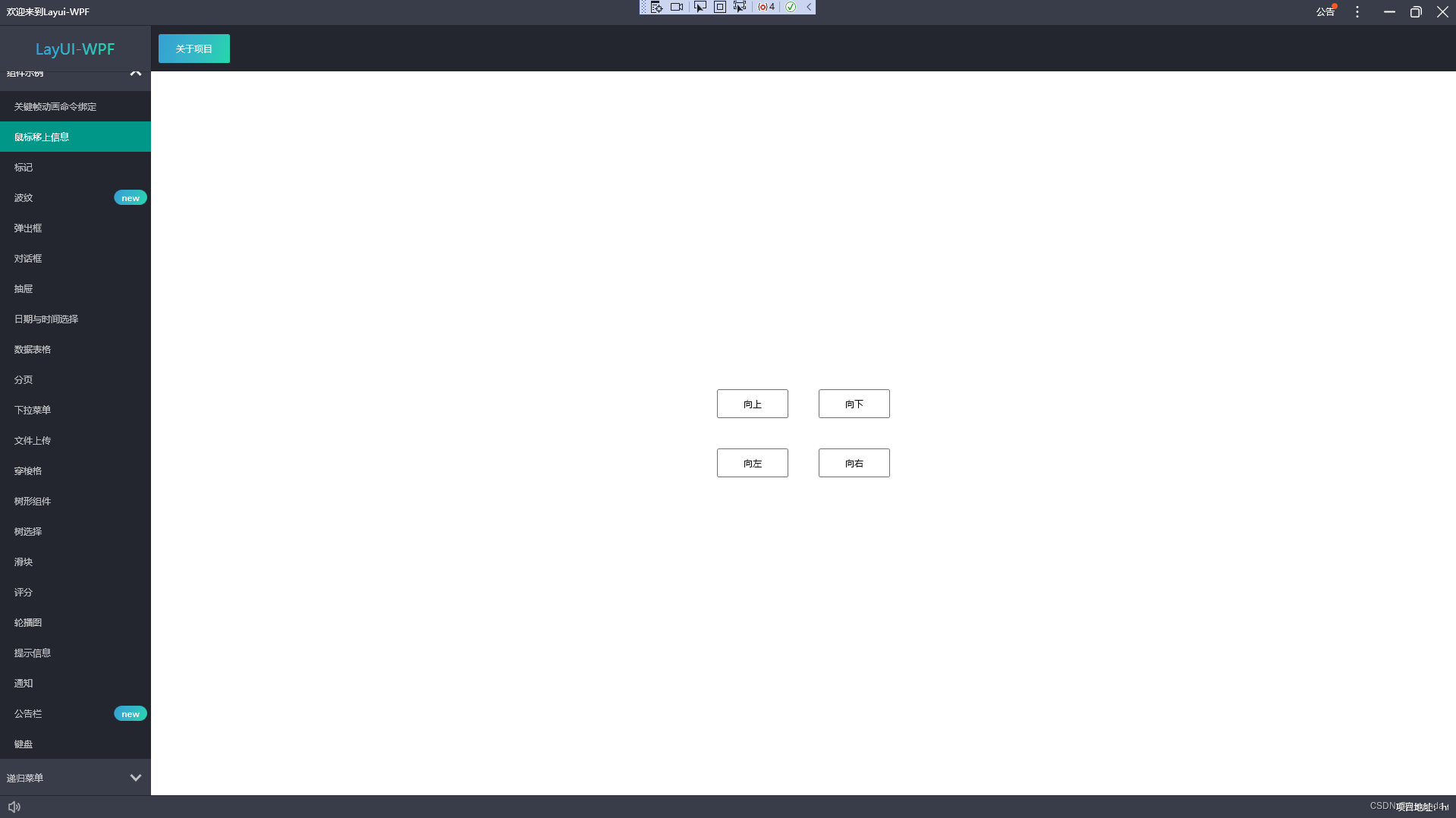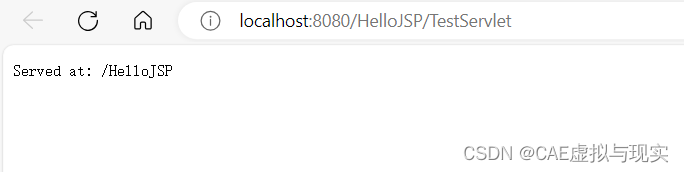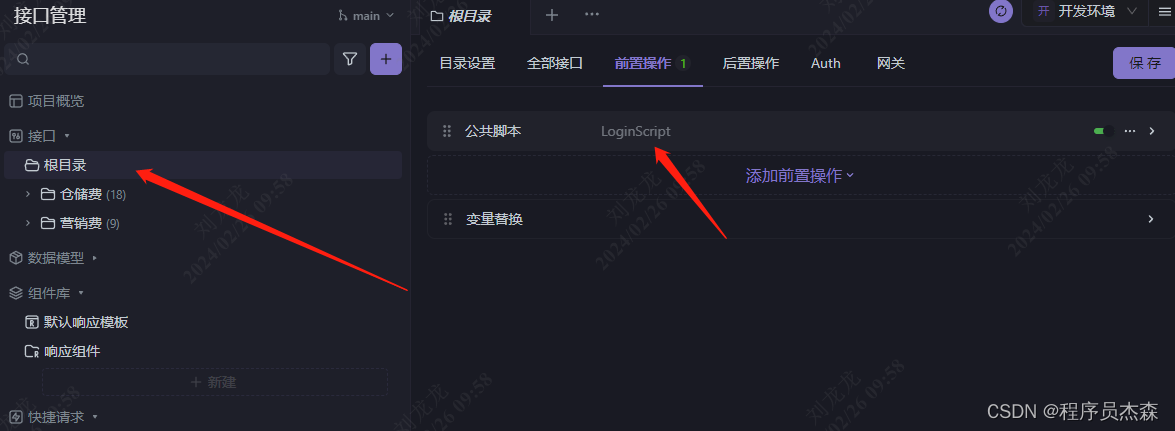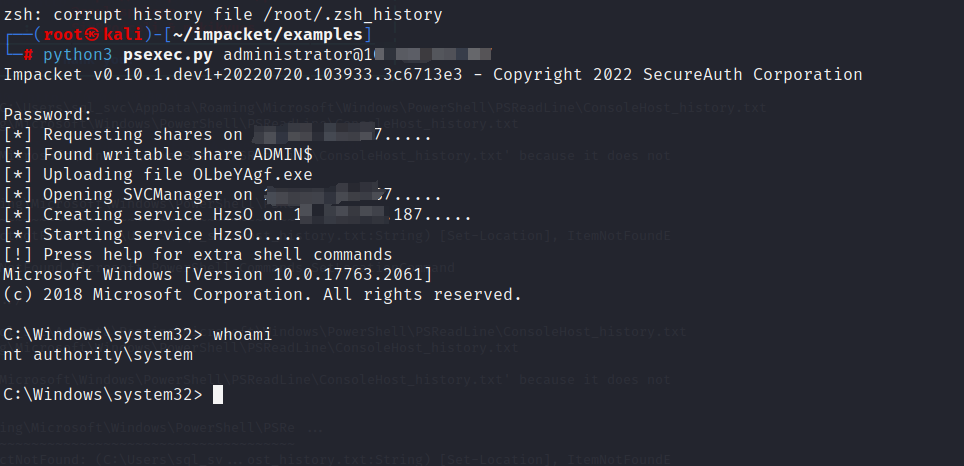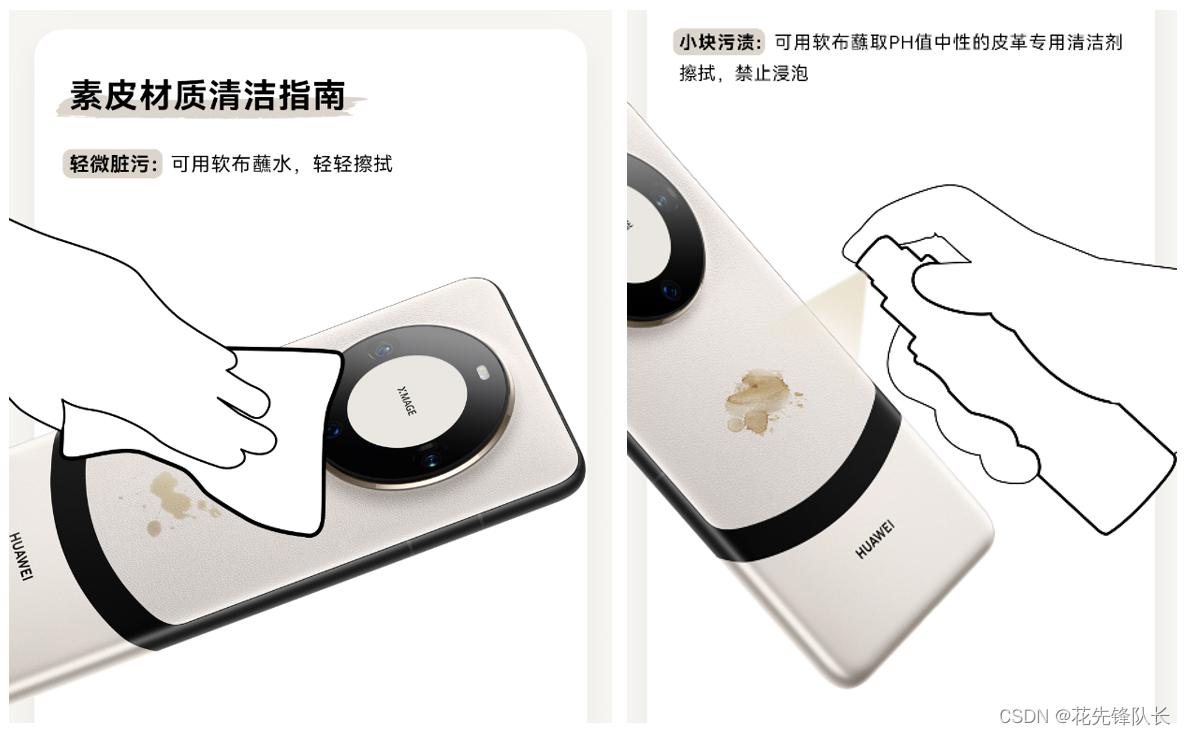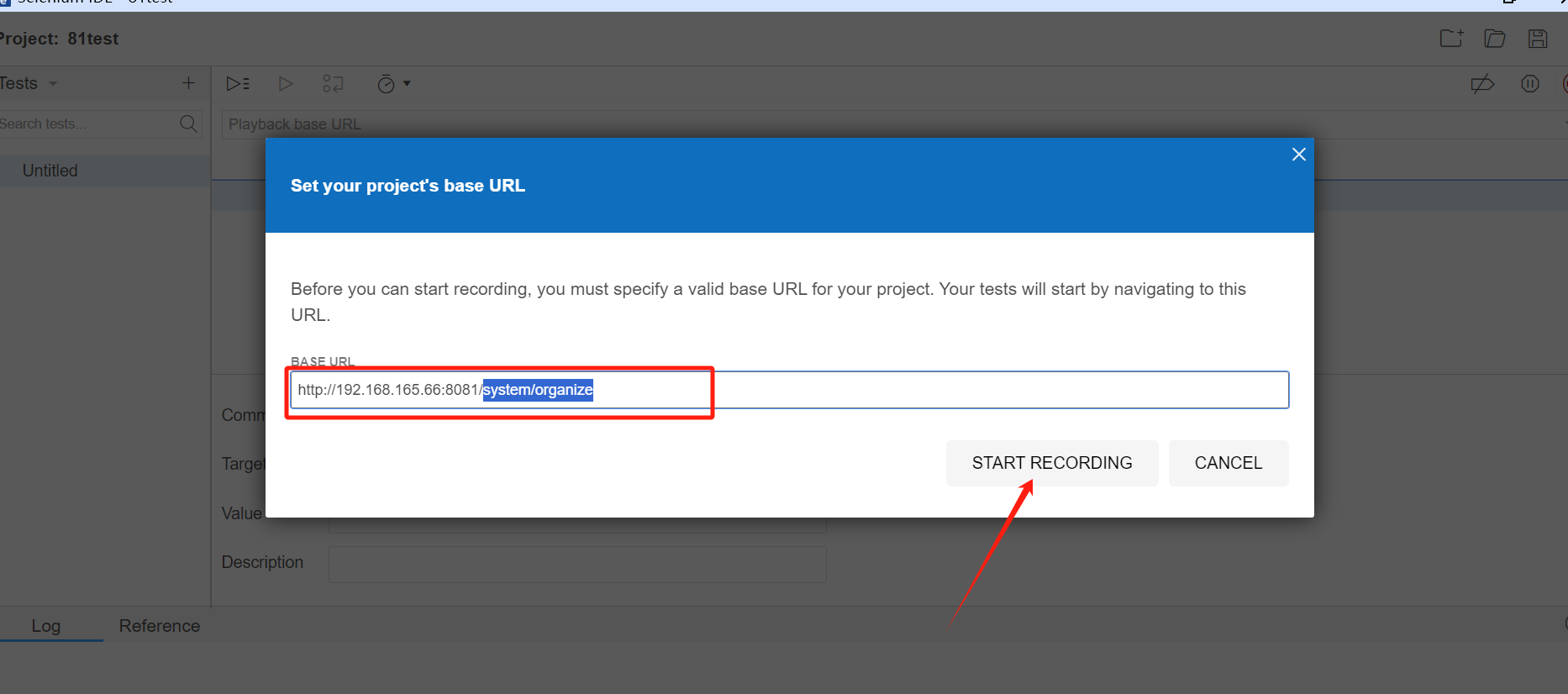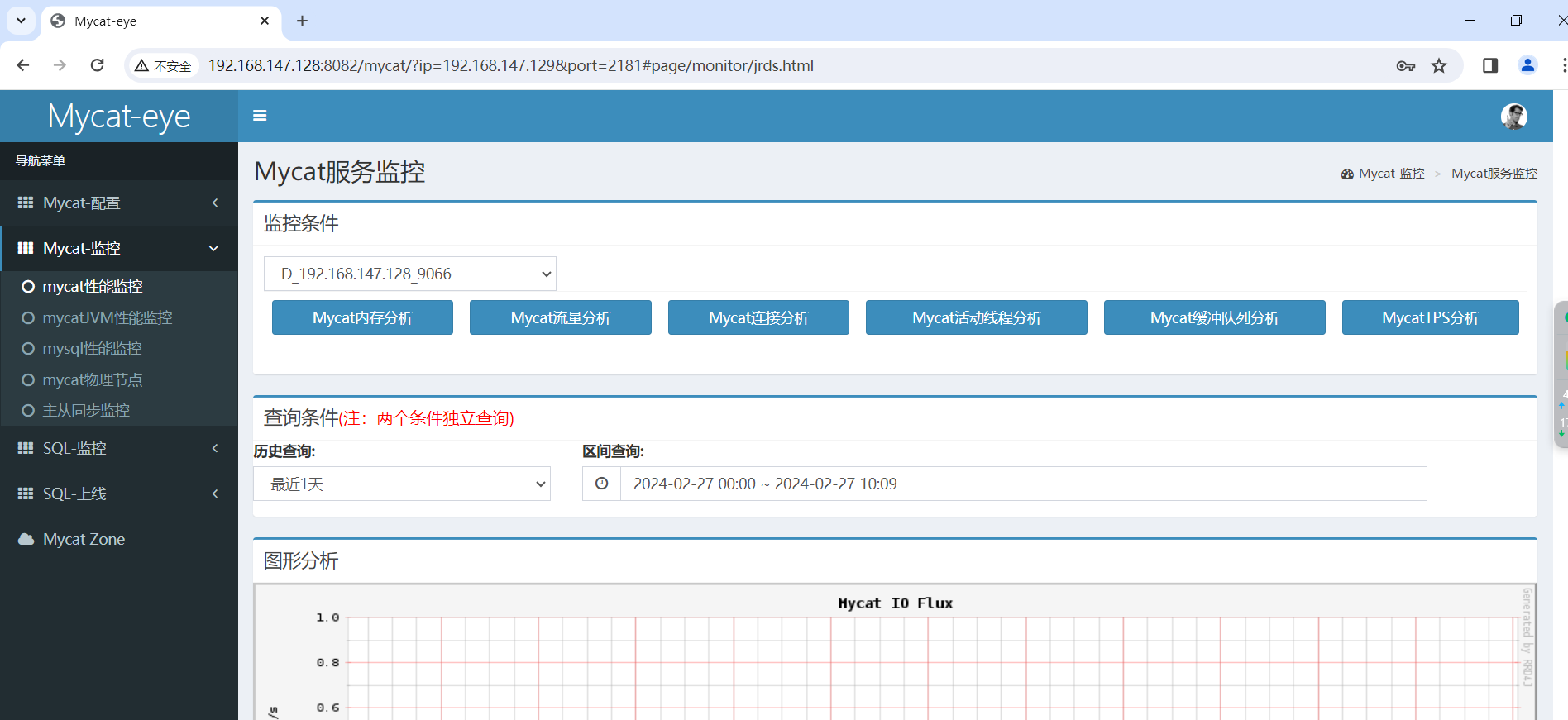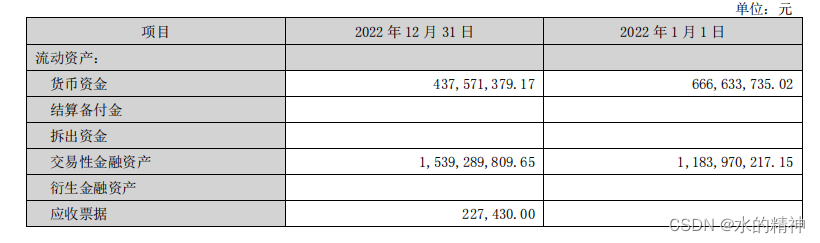文章目录
- 准备工作
- 系统准备
- 软件包准备
- 主机和IP地址准备
- 安装步骤
- 安装前准备
- 关闭防火墙
- 设置服务器时区
- 关闭 swap 分区
- 关闭SELinux
- 配置hosts配置文件
- 转发 IPv4 并让 iptables 看到桥接流量
- 安装容器运行时
- 安装Kubernetes
- 配置并安装apt包
- 初始化集群
- 安装calico网络插件
- 部署应用
本篇文章视频教程地址: https://www.bilibili.com/video/BV13z421X7DM
准备工作
系统准备
本次安装Kubernetes是在 Ubuntu Server 22.04.4 LTS 版本的操作系统,请提前下载和安装好操作系统。系统下载地址:
- 官方下载地址(不固定):https://releases.ubuntu.com/22.04.4/ubuntu-22.04.4-live-server-amd64.iso
- 阿里云下载地址:https://mirrors.aliyun.com/ubuntu-releases/jammy/ubuntu-22.04.4-live-server-amd64.iso
关于设置主机名,可以考虑在按照操作系统的时候进行设置:

软件包准备
本次使用的容器运行时为containerd,对应版本官方下载地址:[https://github.com/containerd/containerd/releases/download/v1.7.13/cri-containerd-cni-1.7.13-linux-amd64.tar.gz
主机和IP地址准备
本次总共创建了三台主机,配置为2c2g40g,IP地址如下:
| IP地址 | 主机名字 | 用途 |
|---|---|---|
| 172.18.8.150/16 | k8s-control-plane | K8S控制平面接点(主节点) |
| 172.18.8.151/16 | k8s-worker01 | K8S工作节点1 |
| 172.18.8.152/16 | k8s-worker02 | K8S工作节点2 |
安装步骤
安装前准备
关闭防火墙
执行下面命令永久关闭防火墙:
sudo systemctl disable --now ufw
设置服务器时区
Ubuntu安装完成之后默认不是中国时区,需要执行以下命令设置为中国上海时区:
# 设置为亚洲的上海时区
sudo timedatectl set-timezone Asia/Shanghai
# 重启时间同步服务
sudo systemctl restart systemd-timesyncd.service
# 确保时间同步服务正常运行
timedatectl status
关闭 swap 分区
需要关闭所有swap分区,可以修改 /etc/fstab 文件:
sudo vi /etc/fstab
注释掉带swap的这一行:

上面是永久关闭,下面可以执行这行命令临时关闭:
sudo swapoff -a
关闭SELinux
Ubuntu默认关闭了selinux,通过以下命令确保selinux已关闭
# 安装policycoreutils软件包
sudo apt install -y policycoreutils
# 检查selinux关闭状态
sestatus
可以看到所有服务器selinux已关闭:

配置hosts配置文件
需要修改 /etc/hosts 配置文件,通过下面命令:
sudo vi /etc/hosts
然后注释掉原来的主机名称配置,并将下面这几行解析添加到文件最后(注意修改为自己的IP地址):
172.18.8.150 k8s-control-plane
172.18.8.151 k8s-worker01
172.18.8.152 k8s-worker02
配置如图:

转发 IPv4 并让 iptables 看到桥接流量
执行下述指令:
cat <<EOF | sudo tee /etc/modules-load.d/k8s.conf
overlay
br_netfilter
EOF
sudo modprobe overlay
sudo modprobe br_netfilter
# 设置所需的 sysctl 参数,参数在重新启动后保持不变
cat <<EOF | sudo tee /etc/sysctl.d/k8s.conf
net.bridge.bridge-nf-call-iptables = 1
net.bridge.bridge-nf-call-ip6tables = 1
net.ipv4.ip_forward = 1
EOF
# 应用 sysctl 参数而不重新启动
sudo sysctl --system
通过运行以下指令确认 br_netfilter 和 overlay 模块被加载:
lsmod | grep br_netfilter
lsmod | grep overlay
通过运行以下指令确认 net.bridge.bridge-nf-call-iptables、net.bridge.bridge-nf-call-ip6tables 和 net.ipv4.ip_forward 系统变量在你的 sysctl 配置中被设置为 1:
sysctl net.bridge.bridge-nf-call-iptables net.bridge.bridge-nf-call-ip6tables net.ipv4.ip_forward
安装容器运行时
本次安装的是containerd的容器运行时,下载地址:https://github.com/containerd/containerd/releases/download/v1.7.13/cri-containerd-cni-1.7.13-linux-amd64.tar.gz,可以通过下面命令进行下载:
curl -LO https://github.com/containerd/containerd/releases/download/v1.7.13/cri-containerd-cni-1.7.13-linux-amd64.tar.gz
然后解压到根目录:
sudo tar -zxvf cri-containerd-cni-1.7.13-linux-amd64.tar.gz -C /
然后可以通过下面这行命令查看安装的版本:
containerd -v
查看结果:

通过下面命令创建配置文件目录:
sudo mkdir /etc/containerd
然后通过下面命令先将配置文件创建出来:
containerd config default | sudo tee /etc/containerd/config.toml
然后修改一下这个文件:
sudo vi /etc/containerd/config.toml
大概在65行位置修改 sandbox_image 值为 registry.aliyuncs.com/google_containers/pause:3.9 :

大概在137行位置修改 SystemdCgroup 为 true:

然后保持退出之后通过下面命令启动containerd:
sudo systemctl enable --now containerd
安装Kubernetes
配置并安装apt包
以下内容直接在官网复制,安装的 1.28 版本:
更新 apt 包索引并安装使用 Kubernetes apt 仓库所需要的包:
sudo apt-get update
sudo apt-get install -y apt-transport-https ca-certificates curl gpg
下载用于 Kubernetes 软件包仓库的公共签名密钥。所有仓库都使用相同的签名密钥,因此你可以忽略URL中的版本:
curl -fsSL https://pkgs.k8s.io/core:/stable:/v1.28/deb/Release.key | sudo gpg --dearmor -o /etc/apt/keyrings/kubernetes-apt-keyring.gpg
添加 Kubernetes apt 仓库。 请注意,此仓库仅包含适用于 Kubernetes 1.28 的软件包; 对于其他 Kubernetes 次要版本,则需要更改 URL 中的 Kubernetes 次要版本以匹配你所需的次要版本 (你还应该检查正在阅读的安装文档是否为你计划安装的 Kubernetes 版本的文档)。
echo 'deb [signed-by=/etc/apt/keyrings/kubernetes-apt-keyring.gpg] https://pkgs.k8s.io/core:/stable:/v1.28/deb/ /' | sudo tee /etc/apt/sources.list.d/kubernetes.list
更新 apt 包索引,安装 kubelet、kubeadm 和 kubectl,并锁定其版本:
sudo apt-get update
sudo apt-get install -y kubelet kubeadm kubectl
sudo apt-mark hold kubelet kubeadm kubectl
通过下面命令查看安装的kubeadm版本:
kubeadm version
可以看到安装的是 v1.28.7 版本:

初始化集群
上一步已经确定了安装了v1.28.7的版本,接下来可以在主节点上执行这行命令将主节点的镜像拉取下来:
sudo kubeadm config images pull \
--image-repository=registry.aliyuncs.com/google_containers \
--kubernetes-version=v1.28.7 \
--cri-socket=unix:///run/containerd/containerd.sock
执行如图:

接下来通过下面命令初始化集群(注意修改主节点IP地址和版本号):
sudo kubeadm init \
--apiserver-advertise-address=172.18.8.150 \
--image-repository=registry.aliyuncs.com/google_containers \
--kubernetes-version=v1.28.7 \
--service-cidr=10.96.0.0/12 \
--pod-network-cidr=10.244.0.0/16 \
--cri-socket=unix:///run/containerd/containerd.sock
执行结果如图:

首先在本机上执行这三行命令:
mkdir -p $HOME/.kube
sudo cp -i /etc/kubernetes/admin.conf $HOME/.kube/config
sudo chown $(id -u):$(id -g) $HOME/.kube/config
然后在所有工作节点上执行这行命令(注意修改为自己的token),注意后面拼接上 --cri-socket=unix:///var/run/containerd/containerd.sock 参数:
sudo kubeadm join 172.18.8.150:6443 --token jkw9gq.wdjmxylrghz23r3d \
--discovery-token-ca-cert-hash sha256:4fb1b85884d63cd5773ad14822567cd62b4dc5c3b45b6f8f8cfc41a202667f66 \
--cri-socket=unix:///run/containerd/containerd.sock
然后就可以通过下面命令在主节点上查看所有节点:
kubectl get nodes -o wide
可以查看执行结果,获取了所有节点:

安装calico网络插件
该步骤依照官网,calico官网地址:https://docs.tigera.io/calico/latest/getting-started/kubernetes/quickstart
安装Tigera Calico操作符和自定义资源定义:
kubectl create -f https://raw.githubusercontent.com/projectcalico/calico/v3.27.2/manifests/tigera-operator.yaml
可以看到创建成功:

接下来需要安装必须的客户端资源,因为我们pod的网段与calico官网不相同,所以先将这个文件下载下来然后更改一下网段地址:
# 下载客户端资源文件
curl -LO https://raw.githubusercontent.com/projectcalico/calico/v3.27.2/manifests/custom-resources.yaml
# 修改pod的网段地址
sed -i 's/cidr: 192.168.0.0/cidr: 10.244.0.0/g' custom-resources.yaml
然后可以看到修改成功:

最后根据这个文件创建资源,执行下面这行命令:
kubectl create -f custom-resources.yaml
可以看到创建成功:

然后可以开始使用下面这行命令监控创建过程:
watch kubectl get all -o wide -n calico-system
出现下面情况就代表安装成功:

部署应用
将会部署一个nginx应用,并以 NodePort 形式暴露此nginx。创建一个 nginx-deploy.yaml 文件,文件内容如下:
apiVersion: apps/v1
kind: Deployment
metadata:
labels:
app: nginx-deploy
name: nginx-deploy
spec:
replicas: 1
selector:
matchLabels:
app: nginx-deploy
template:
metadata:
labels:
app: nginx-deploy
spec:
containers:
- image: registry.cn-shenzhen.aliyuncs.com/xiaohh-docker/nginx:1.25.4
name: nginx
ports:
- containerPort: 80
---
apiVersion: v1
kind: Service
metadata:
labels:
app: nginx-deploy
name: nginx-svc
spec:
ports:
- port: 80
protocol: TCP
targetPort: 80
nodePort: 30080
selector:
app: nginx-deploy
type: NodePort
然后执行下面命令部署这个应用程序:
kubectl apply -f nginx-deploy.yaml
执行结果如图:

在一段时间之后执行这行命令查看这个nginx是否部署完成,并获取nodeport的端口(yaml文件当中设置为了30080):
kubectl get all -o wide
可以查看执行结果:

然后访问你任何一个节点的IP地址加上nodeport就可以访问这个部署的nginx了:

好了到这里kubernetes在ubuntu上的安装就结束了,下课!